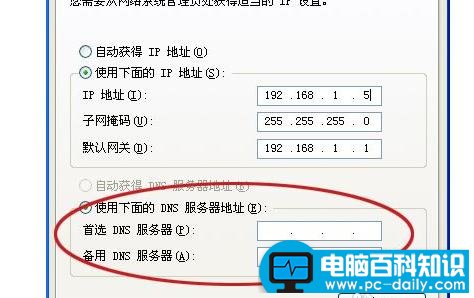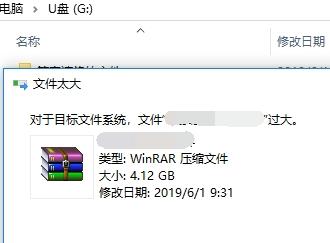现在家庭一般都会有两到三台电脑,如何用一条网线让多台电脑同时上网呢,路由器帮了我们这个忙,下面是电脑百科知识网小编给大家整理的一些有关路由器设置多台电脑上网的方法,希望对大家有帮助!
路由器设置多台电脑上网的方法
1、先把路由器的变压器连接路由器,把变压器接好电,路由器放电脑旁边。

2、把家里的网线与路由器上的wan口连接起来,wan口在路由器上有标识。

3、拿一条网线,两端都有水晶头的,一头接路由器的lan口(路由器上有标识),另一头接电脑的网线接口。

4、打开电脑,电脑桌面上的“网上邻居”右击,点“属性”,打开“网络连接”窗口,在这个窗口找到“本地连接”右击,点“属性”,在属性窗口的“此连接使用下列项目”一栏选“Internet”协议(TCP/IP),点下面的“属性”。
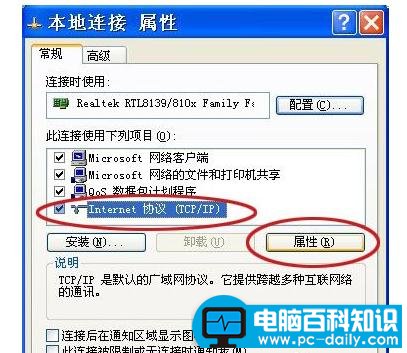
5、在“常规”标签里选择“自动获取IP地址”。
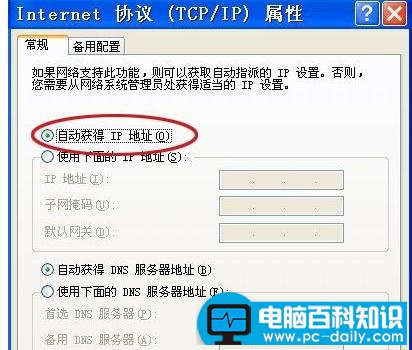
6、打开浏览器,在地址栏输入路由器背面的管理ip。一般是“192.168.1.1”不同的路由器略有不同,按背面标识写的输入即可。
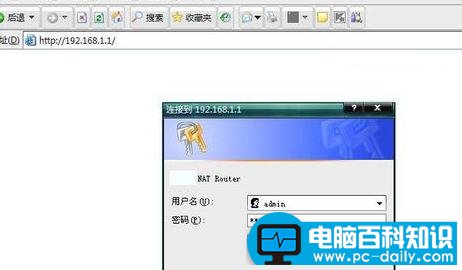
7、出现“连接到192.168.1.1”窗口,在“用户名”“密码”里都输入“admin”,“确定”后在出现的页面左边选择“设置向导”一栏。
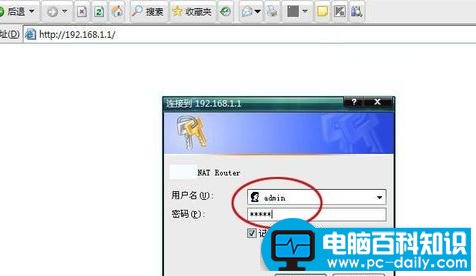
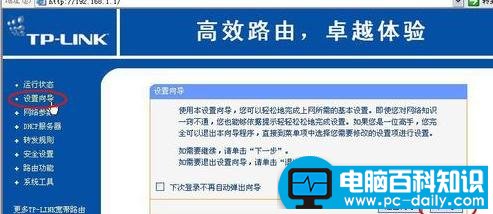
8、在出现的页面点“下一步”,然后出现三个选项,点选其中的“ADSL虚拟拨号”,点“下一步”。
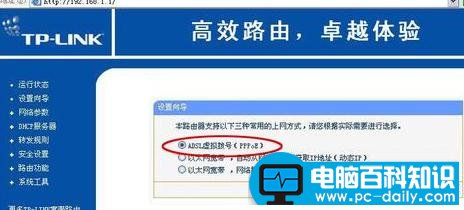
9、在出现的页面上,“上网帐号”与“上网口令”位置输入办理网络时网络商给你的用户名和密码。点“下一步”。在出现的页面上点“完成”。
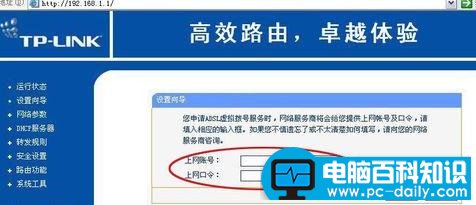
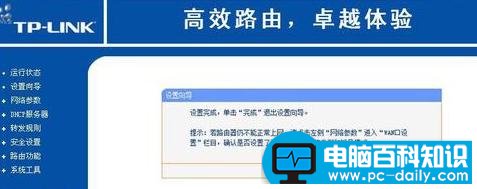
10、在“设置向导”下面有一栏“网络参数”,选其中的“WAN口设置”,点最下方的“保存”。
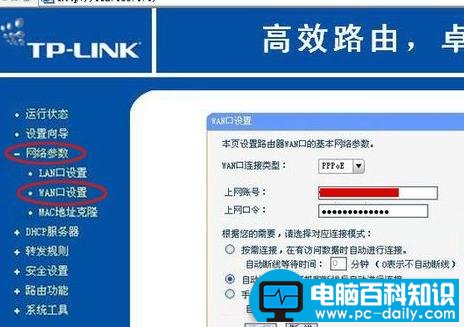
11、然后在“系统工具”一栏,选择“重启路由器”。在网上的设置到此结束。
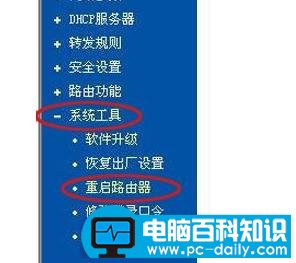
12、然后回到电脑,重新执行第四步,然后在“常规”标签里选择“使用下面的IP地址:”。其中,“IP地址”填:192.168.1.2,“子网掩码”:255.255.255.0,“默认网关”:192.168.1.1。点“确定”。这样这台电脑就设置完成了。
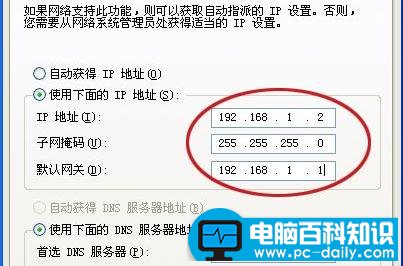
13、把其它想同时上网的电脑按第三步连接好,随便哪条lan口都可以。这时,打开电脑,应该就可以上网了。

14、如果新电脑还无法上网,再继续进行如下设置,在新的电脑上执行第四步,后执行第十二步,在“IP地址”填:192.168.1.2,—192.168.1.254,都可以,只要不重复就可以。“子网掩码”:255.255.255.0,“默认网关”:192.168.1.1。
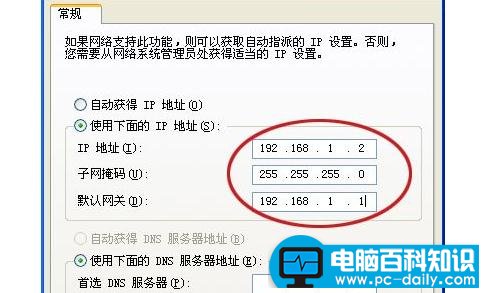
15、在下面的“使用下面的DNS服务器地址”中,“首先DNS服务器”里填写你使用网络的网关地址,如果不清楚,可以填写“192.168.1.1”试一试,如果还是不行,你要询问你使用的网络的提供商,把他们告诉你的网关填上去。